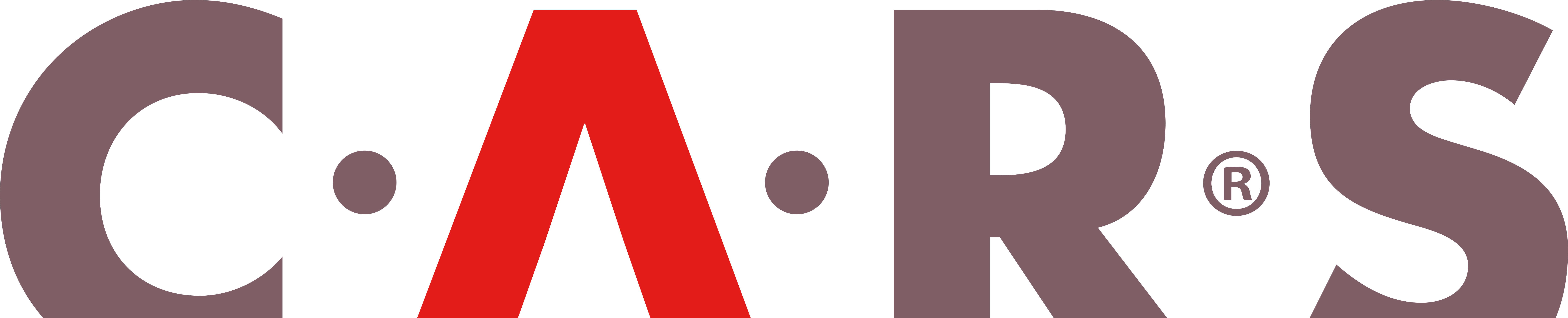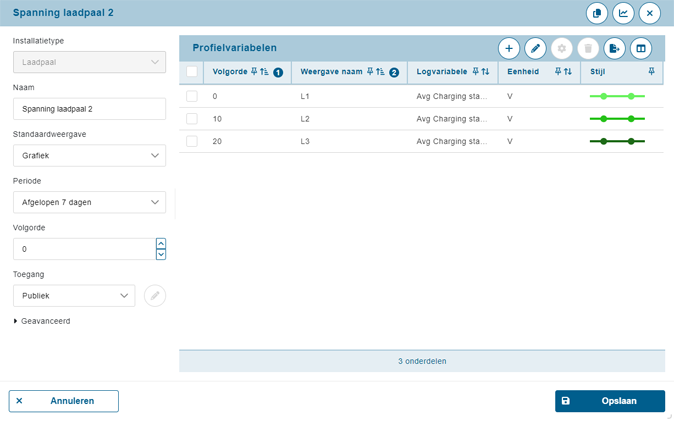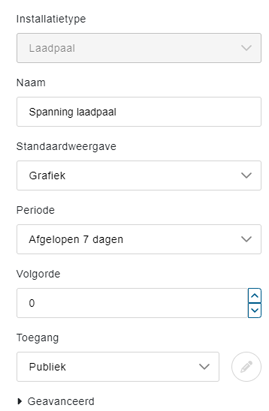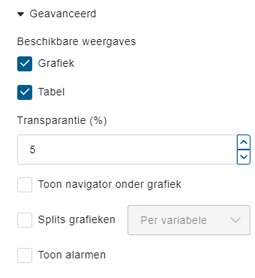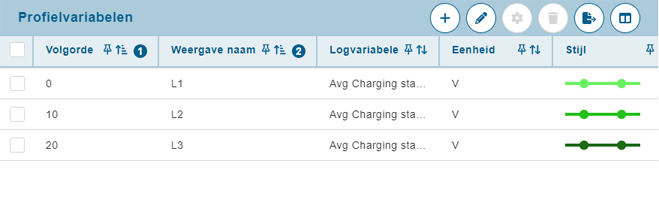Analyseprofielinstellingen
|
Om een grafiek of tabel te tonen in het Analyse-venster moet u een Analyseprofiel selecteren. Met het Analyseprofiel kunt u grafieken naar eigen wens aanpassen. In het analyseprofiel kunt u onder andere instellen welke variabelen in de grafiek getoond worden, hoe ze getoond worden en voor welke periode. Hieronder worden de verschillende onderdelen van het analyseprofiel toegelicht. Gebruik deze functie om het geopende analyseprofiel te kopiëren. Klik hier voor meer informatie.
Klik op |
|
Algemene optiesInstallatietype Dit is het installatietype waarvoor het profiel aangemaakt/gewijzigd wordt. Dit is het type van de installatie die u geselecteerd heeft onder Installatie. Naam Dit is de naam van het analyseprofiel dat getoond wordt onder Profiel. Standaardweergave Hier kunt u aangeven of de analyse standaard in grafiek- of tabelvorm weergegeven moet worden. Periode Hier kunt u selecteren wat de standaardweergaveperiode is van dit profiel. Volgorde De volgorde geeft aan waar in de lijst het analyseprofiel wordt weergegeven. Hoe lager het nummer, hoe hoger het in de lijst weergegeven wordt. Als profielen hetzelfde nummer hebben, worden ze getoond op alfabetische volgorde. Toegang Hier kunt u selecteren voor wie de analyse zichtbaar is. Er zijn drie opties: Publiek: publieke analyses zijn voor iedereen zichtbaar. Privé: privé-analyses zijn alleen zichtbaar voor de gebruiker die de analyse heeft gemaakt en administrators. Aangepast: met aangepaste toegang kunt u aanvinken welke rollen en/of gebruikers lees- en/of schrijfrechten krijgen voor het analyseprofiel. Administrators hebben altijd lees- en schrijfrechten. |
|
GeavanceerdBeschikbare weergaves Onder beschikbare weergaves kunt u kiezen welke weergaves er beschikbaar zijn om te tonen voor de analyse. Transparantie Wanneer u in de grafiek met de muis op een van de lijnen gaat staan, wordt deze dikker weergegeven dan de overige lijnen. De transparantie van de overige (niet-geselecteerde) lijnen kunt u met de optie Transparantie instellen. Toon navigator onder grafiek Door deze optie aan te vinken wordt er standaard een navigator getoond onder de grafiek. U kunt per variabele instellen of deze wel of niet in de navigator getoond moet worden, klik hier voor meer informatie. Tabelgegevens oplopend sorteren Gegevens in een tabel worden standaard aflopend op datum gesorteerd. Vink dit vakje aan als u de gegevens oplopend op datum wilt sorteren. Splits grafieken Wanneer u deze optie selecteert, worden er meerdere grafieken onder elkaar getoond in plaats van alle variabelen in één grafiek. Er zijn twee opties: Per variabele: met deze optie wordt er per variabele een grafiek getoond. Per eenheid: met deze optie wordt er per eenheid een grafiek getoond. Variabelen die dezelfde eenheid hebben, worden in dezelfde grafiek getoond. Toon alarmen Met deze optie worden de meldingen in een balk onder de grafiek getoond. Hiermee kunt u zien op welke momenten er meldingen hebben plaatsgevonden en hoe lang deze geduurd hebben. |
|
ProfielvariabelenAan de rechterkant kunt u profielvariabelen toevoegen aan de tabel. De standaardinstellingen van de profielvariabelen zijn gelijk aan het variabeletype dat is ingesteld onder: Voor het geselecteerde profiel kunnen deze instellingen echter individueel overschreven worden. Ze worden dan alleen voor dit profiel aangepast, de standaardinstelling wordt niet aangepast. De volgende opties zijn beschikbaar:
Klik op een van de opties hierboven voor meer informatie. |
|